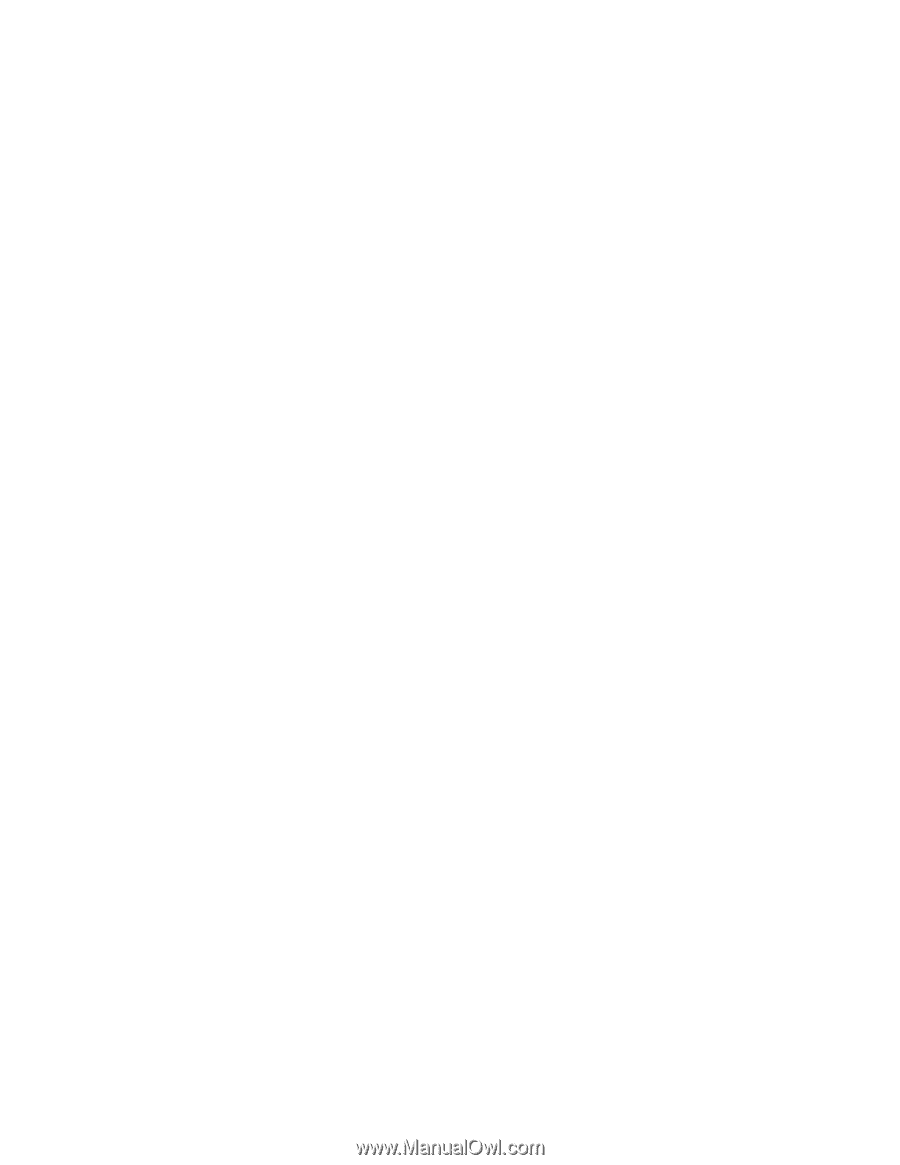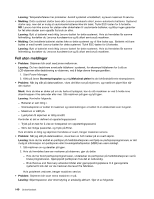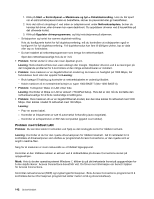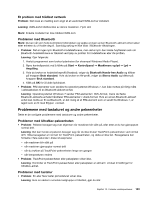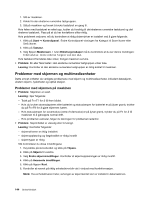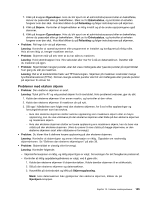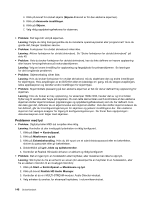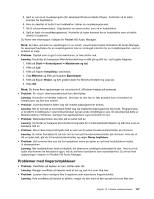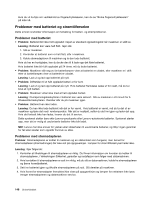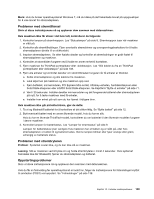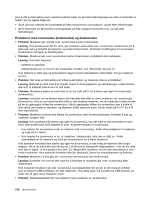Lenovo ThinkPad W530 (Norwegian) User Guide - Page 161
Problemer med ekstern skjerm, Egenskaper, Enhetsstatus, Feilsøking, Skjerm, Problem, Løsning
 |
View all Lenovo ThinkPad W530 manuals
Add to My Manuals
Save this manual to your list of manuals |
Page 161 highlights
7. Klikk på knappen Egenskaper. Hvis du blir spurt om et administratorpassord eller en bekreftelse, skriver du passordet eller gir bekreftelsen. Merk av for Enhetsstatus, og kontroller at enheten fungerer som den skal. Hvis ikke klikker du på Feilsøking og følger instruksjonene på skjermen. 8. Klikk på Skjerm. Kontroller at fargekvaliteten er riktig innstilt og at de andre opplysningene også stemmer. 9. Klikk på knappen Egenskaper. Hvis du blir spurt om et administratorpassord eller en bekreftelse, skriver du passordet eller gir bekreftelsen. Merk av for Enhetsstatus, og kontroller at enheten fungerer som den skal. Hvis ikke klikker du på Feilsøking og følger instruksjonene på skjermen. • Problem: Feil tegn blir vist på skjermen. Løsning: Kontroller at operativsystemet eller programmet er installert og konfigurert på riktig måte. Hvis alt ser riktig ut, trenger maskinen service. • Problem: Skjermen står på selv etter at du har slått av maskinen. Løsning: Hold strømknappen inne i fire sekunder eller mer for å slå av datamaskinen. Deretter slår du maskinen på igjen. • Problem: Skjermbildet mangler punkter, eller det vises misfargede eller lysende punkter på skjermbildet hver gang du slår på maskinen. Løsning: Det er et karakteristisk trekk ved TFT-teknologien. Skjermen på maskinen inneholder mange tynnfilmstransistorer (TFTer). Det kan mangle enkelte punkter eller bli vist misfargede eller lysende punkter på skjermen til enhver tid. Problemer med ekstern skjerm • Problem: Den eksterne skjermen er svart. Løsning: Trykk på Fn+F7 og velg ønsket skjerm for å vise bildet. Hvis problemet vedvarer, gjør du slik: 1. Koble den eksterne skjermen til en annen maskin, og kontroller at den virker. 2. Koble den eksterne skjermen til maskinen din på nytt. 3. Slå opp i håndboken som fulgte med den eksterne skjermen, for å se hvilke oppløsninger og fornyingsfrekvenser som kan brukes. - Hvis den eksterne skjermen støtter samme oppløsning som maskinens skjerm eller en høyre oppløsning, kan du vise utdataene på den eksterne skjermen eller både på den eksterne skjermen og maskinens skjerm. - Hvis den eksterne skjermen støtter en lavere oppløsning enn maskinens skjerm, kan du bare vise utdata på den eksterne skjermen. (Hvis du prøver å vise utdata på begge skjermene, er den eksterne skjermen svart eller utdataene er forvrengt.) • Problem: Du klarer ikke å definere høyere oppløsning på den eksterne skjermen. Løsning: Kontroller at skjermtypen og annen informasjon er riktig. Oppdater om nødvendig skjermdriveren. Se "Definere den eksterne skjermtypen" på side 38. • Problem: Skjermbildet er uleselig eller forvrengt. Løsning: Kontroller følgende: - Skjerminformasjonen er riktig, og riktig skjermtype er valgt. Se løsningen for det foregående problemet. - Kontroller at riktig oppdateringsfrekvens er valgt, ved å gjøre slik: 1. Koble den eksterne skjermen til skjermkontakten. Koble deretter skjermen til en stikkontakt. 2. Slå på den eksterne skjermen og datamaskinen. 3. Høyreklikk på skrivebordet og klikk på Skjermoppløsning. Merk: Hvis datamaskinen ikke gjenkjenner den eksterne skjermen, klikker du på Gjenkjenn-knappen. Kapittel 10. Feilsøke maskinproblemer 145